

PRISMAsync Print Server tuo käyttöön CMYK-editorin, jonka pikselintarkan esikatselutoiminnon avulla voit säätää tietyn materiaalin tummuusastetta. Voit korostaa kuvien värejä tai muita elementtejä materiaaliperheeseen kuuluvalle materiaalille tulostettaessa. Uudet CMYK-käyrät lisätään materiaaliperheen kalibrointiarvoihin.
Materiaaliperheen CMYK-arvojen muokkaukseen on käytettävissä kaksi tilaa:
yksinkertaiseen CMYK-muokkaukseen tarkoitettu perustila, jossa värejä voidaan säätää nopeasti ja helposti liukusäätimien avulla.
tarkkaan CMYK-muokkaukseen tarkoitettu lisätoimintotila.
Muista, että CMYK-säädöt koskevat kaikkia materiaaliperheen materiaaleja.
Kalibroi tulostin.
Sinun täytyy aina suorittaa tulostimen kalibrointi ennen tämän toimenpiteen suorittamista.
Tarkista tulostuslaatu päättääksesi, haluatko jatkaa.
Kosketa .
Kosketa [Muokkaa CMYK-käyriä] -painiketta.
Valitse materiaaliperhe.
Valitse rasteri.
Kosketa [Muokkaa] -painiketta.
[Perustila] -ikkuna avautuu.
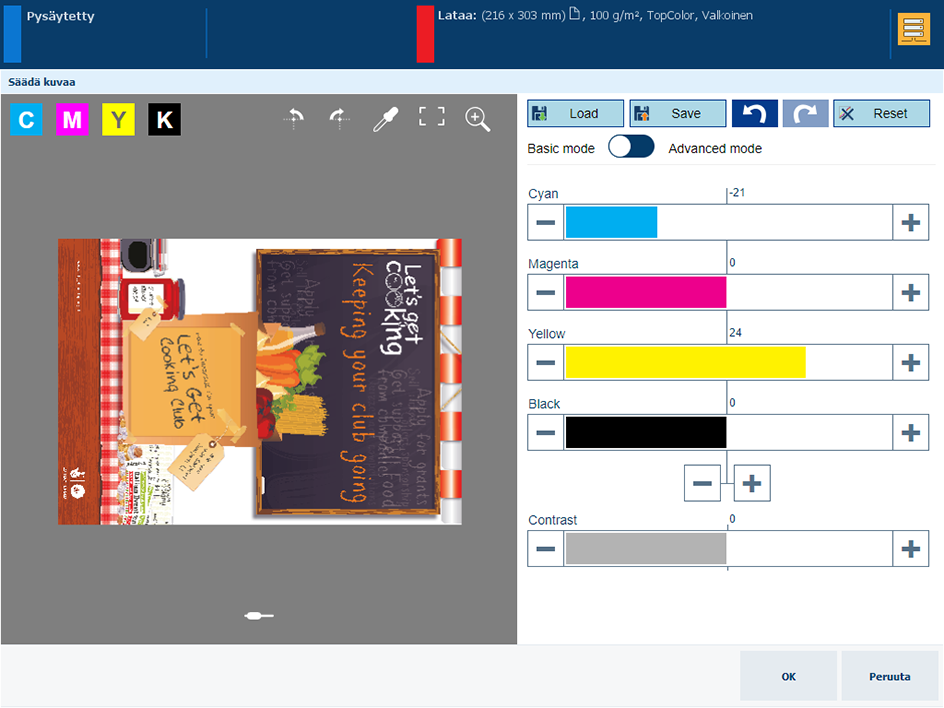 CMYK-editori perustilassa
CMYK-editori perustilassaSäädä neljän värin tiheysarvoja.
Käytä zoomaustoimintoa
 tarkistaaksesi säätöjen tulokset tietyllä alueella.
tarkistaaksesi säätöjen tulokset tietyllä alueella.
Panoroi kuvaa sormellasi.
Kosketa [OK].
Toista tämä toimenpide tarvittaessa myös muille rastereille.
Käytä alla olevaa taulukkoa CMYK-käyrien säätämiseen lisätoimintotilassa.
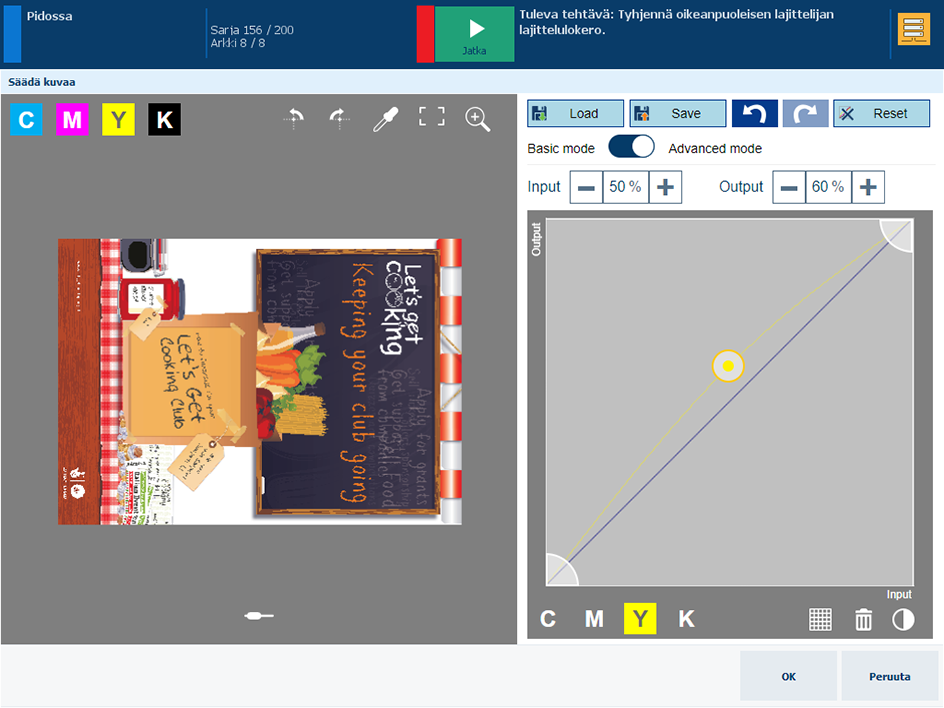 CMYK-editori lisätoimintotilassa
CMYK-editori lisätoimintotilassa|
Tehtävä |
Ohje |
|---|---|
|
Siirry lisätoimintotilaan |
|
|
Säilytä värit |
|
|
Ota esimääritetty CMYK-käyrä käyttöön |
|
|
Määritä värileikkausalue |
|
|
Säädä käyriä manuaalisesti |
|
|
Säädä kaikkien värien kontrastia |
|
Voit suorittaa yllä mainitut toimet myös muille rastereille.